Win10锁屏壁纸文件怎么改格式?
时间:2017-04-06 来源:互联网 浏览量:
在Win10系统中锁屏壁纸会自动变换,许多用户在找到了锁屏壁纸文件夹所在,却不知道该如何修改锁屏壁纸文件格式。在本文中系统粉小编教大家更改锁屏壁格式的操作方法!
Win10锁屏壁纸文件格式修改方法一:
1、首先将里面所有文件复制起来,在其他位置新建一个文件夹,将这些文件粘贴进去;
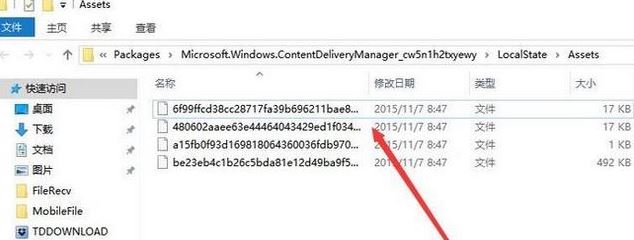
2、在保存壁纸文件的文件夹上单击鼠标右键,点击【在此处打开命令窗口】;
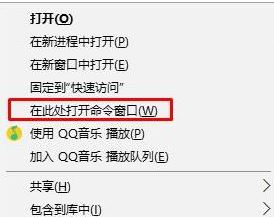
3、在命令提示符中输入:ren *.* *.jpg 按下回车键即可。
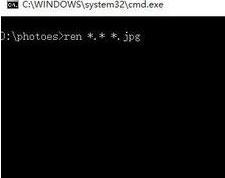
Win10锁屏壁纸文件格式修改方法二:
1、先将锁屏壁纸文件复制到其他文件夹中;
2、复制好后打开该文件夹,点击【查看】,在下面勾选【文件扩展名】;
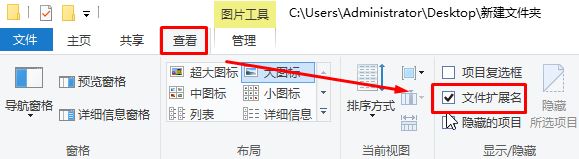
3、然后该文件夹中【新建】-【文本文档】,打开新建文本文档,输入 ren * *.jpg ,点击【关闭】-【保存】;
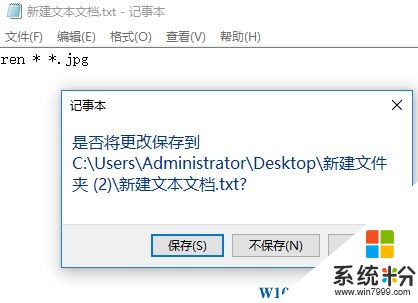
4、将“新建文本文档.txt”修改成“名字.bat”,修改后按下回车键,在弹出的框中点击“是”;
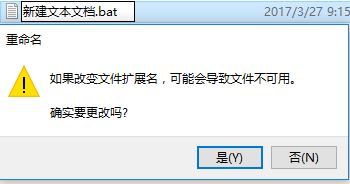
5、双击【新建文本文档.bat】文件完成批处理即可看到文件夹中的锁屏壁纸了。
以上就是Win10锁屏壁纸文件怎么改格式的方法!
Win10锁屏壁纸文件格式修改方法一:
1、首先将里面所有文件复制起来,在其他位置新建一个文件夹,将这些文件粘贴进去;
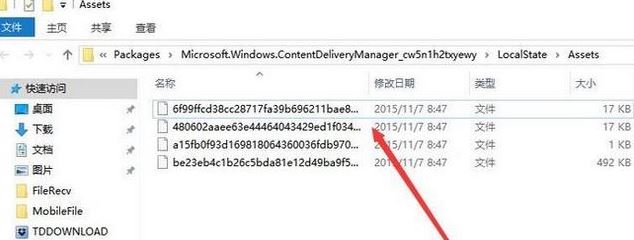
2、在保存壁纸文件的文件夹上单击鼠标右键,点击【在此处打开命令窗口】;
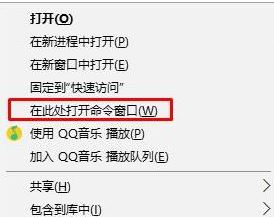
3、在命令提示符中输入:ren *.* *.jpg 按下回车键即可。
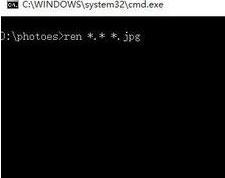
Win10锁屏壁纸文件格式修改方法二:
1、先将锁屏壁纸文件复制到其他文件夹中;
2、复制好后打开该文件夹,点击【查看】,在下面勾选【文件扩展名】;
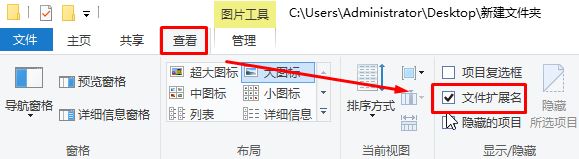
3、然后该文件夹中【新建】-【文本文档】,打开新建文本文档,输入 ren * *.jpg ,点击【关闭】-【保存】;
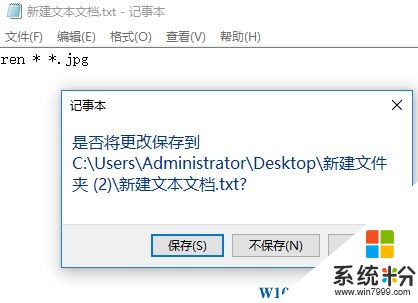
4、将“新建文本文档.txt”修改成“名字.bat”,修改后按下回车键,在弹出的框中点击“是”;
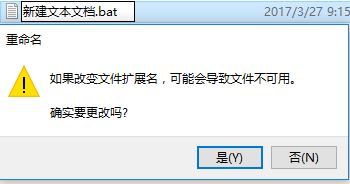
5、双击【新建文本文档.bat】文件完成批处理即可看到文件夹中的锁屏壁纸了。
以上就是Win10锁屏壁纸文件怎么改格式的方法!
我要分享:
相关教程
- ·Win10锁屏壁纸怎么下载?Win10下载锁屏壁纸的方法!
- ·win10锁屏壁纸无法设置怎么办|win10锁屏壁纸更改方法
- ·Win10锁屏壁纸怎么删除?取消Win10锁屏壁纸的方法!
- ·Win10锁屏壁纸保存在哪个文件夹?保存win10锁屏壁纸的方法!
- ·win10 锁屏 壁纸 win10锁屏壁纸设置技巧
- ·win10设置锁屏壁纸的方法|win10利用注册表修改锁屏壁纸的方法
- ·桌面文件放在d盘 Win10系统电脑怎么将所有桌面文件都保存到D盘
- ·管理员账户怎么登陆 Win10系统如何登录管理员账户
- ·电脑盖上后黑屏不能唤醒怎么办 win10黑屏睡眠后无法唤醒怎么办
- ·电脑上如何查看显卡配置 win10怎么查看电脑显卡配置
win10系统教程推荐
- 1 电脑快捷搜索键是哪个 win10搜索功能的快捷键是什么
- 2 win10系统老是卡死 win10电脑突然卡死怎么办
- 3 w10怎么进入bios界面快捷键 开机按什么键可以进入win10的bios
- 4电脑桌面图标变大怎么恢复正常 WIN10桌面图标突然变大了怎么办
- 5电脑简繁体转换快捷键 Win10自带输入法简繁体切换快捷键修改方法
- 6电脑怎么修复dns Win10 DNS设置异常怎么修复
- 7windows10激活wifi Win10如何连接wifi上网
- 8windows10儿童模式 Win10电脑的儿童模式设置步骤
- 9电脑定时开关机在哪里取消 win10怎么取消定时关机
- 10可以放在电脑桌面的备忘录 win10如何在桌面上放置备忘录
win10系统热门教程
- 1 win10摄像头不能用该怎么办?win10摄像头无法打开的解决方法!
- 2 win10电脑生物识别功能最佳地开启方法
- 3 Win10edge播放视频绿屏该怎么办?Win10播放视频绿屏的解决方法!
- 4Win10系统下载应用一直准备中怎么办?Win10应用无法下载的解决方法
- 5Win10网络诊断工具如何打开?Windows 网络诊断工具使用方法!
- 6Win10没有图片预览该怎么办?文件夹里如何预览图片?
- 7笔记本有独立显卡和集成显卡怎么切换 win10如何在独立显卡和集成显卡之间切换
- 8win10一直在欢迎界面该怎么办?win10一直卡欢迎界面进不去的解决方法!
- 9windows右下角图标隐藏 Win10右下角图标如何隐藏
- 10win10教育版系统密钥 win10教育版激活密钥推荐
最新win10教程
- 1 桌面文件放在d盘 Win10系统电脑怎么将所有桌面文件都保存到D盘
- 2 管理员账户怎么登陆 Win10系统如何登录管理员账户
- 3 电脑盖上后黑屏不能唤醒怎么办 win10黑屏睡眠后无法唤醒怎么办
- 4电脑上如何查看显卡配置 win10怎么查看电脑显卡配置
- 5电脑的网络在哪里打开 Win10网络发现设置在哪里
- 6怎么卸载电脑上的五笔输入法 Win10怎么关闭五笔输入法
- 7苹果笔记本做了win10系统,怎样恢复原系统 苹果电脑装了windows系统怎么办
- 8电脑快捷搜索键是哪个 win10搜索功能的快捷键是什么
- 9win10 锁屏 壁纸 win10锁屏壁纸设置技巧
- 10win10系统老是卡死 win10电脑突然卡死怎么办
